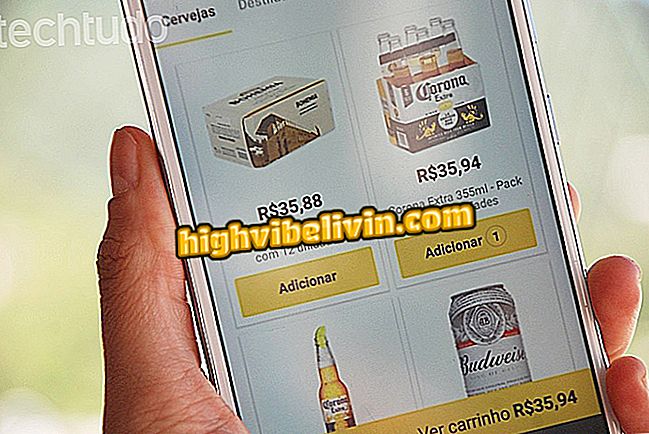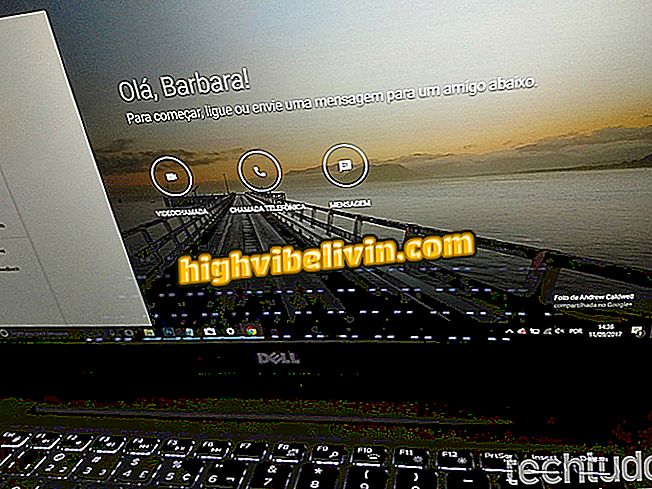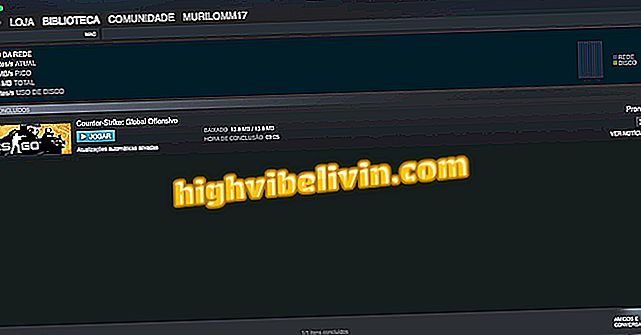Vloga za plakat: naučite se uporabljati Canvo na mobilnem telefonu
Z aplikacijo Canva je možno izdelati plakat preko mobilnega telefona. Brezplačni urejevalnik, ki ima različice za Android in iPhone (iOS), je lahko koristen za izdelavo dogodkovnega plakata in cerkvenih zabav, na primer. Na koncu postopka lahko prenesete vsebino za skupno rabo na družabnih omrežjih, kot so Facebook, WhatsApp in Instagram ali tiskanje. Aplikacija ima galerijo z množico že pripravljenih predlog, ki jih lahko uredite in uporabite kot primer.
V naslednji vadnici se naučite uporabljati aplikacijo Canva za izdelavo plakata s pametnim telefonom. Orodje je uporabno za tiste, ki želijo ustvariti plakat na hiter, ustvarjalen in prilagojen način. Postopek je bil izveden na iPhone 8 z iOS 12 od Apple, vendar so nasveti veljavni tudi za uporabnike operacijskega sistema Google.
Kako ustvariti objave za Instagram z Photor

Naučite se ustvariti plakat s pomočjo mobilnega telefona z aplikacijo Canva
Želite kupiti mobilni telefon, TV in druge popuste? Spoznajte primerjavo
1. Namestite aplikacijo Canva na mobilni telefon prek spletne strani. Ko prvič odprete, se boste morali prijaviti v račun ali ustvariti brezplačno registracijo. Za nadaljevanje lahko uporabite podatke računa Google ali Facebook;

Prijavite se v svoj račun ali se prijavite za Canvo
2. Na domačem zaslonu Canva se pomaknite do razdelka "Poster" in na desni strani kliknite "Prikaži vse". Nato tapnite predlogo, ki jo želite urediti;

Izberite model, ki ga želite izdelati v Canvi
3. Ko se dotaknete besedila, lahko spremenite pisavo, poravnavo, barvo in razmik. Uporabite gumbe, ki se pojavijo okrog besedila, da zavrtite ali spremenite velikost polja. Če želite urediti besedno zvezo, se znova dotaknite besedila;

Uredite besedilo plakata v Canvi
4. Če želite urediti barvo ozadja, transparentnost plakata in druge elemente, tapnite želeni element. Za premikanje ali vrtenje uporabite gumbe, ki se pojavijo okoli predmeta;

Spremenite barve elementov v aplikaciji Canva
Korak 5. Če želite dodati nova besedila, predloge, fotografije in druge elemente, se dotaknite gumba "+" v spodnjem desnem kotu zaslona in izberite želeni element;

Dodajte nove elemente plakatu v aplikaciji Canva
6. Po urejanju se dotaknite gumba Share (Skupna raba) v zgornjem desnem kotu zaslona. Na koncu izberite obliko datoteke, ki bo izvožena (PNG ali PDF), v skladu s potrebo po uporabi.

Izberite obliko datoteke, ki jo želite shraniti iz aplikacije Canva
Tukaj. Uživajte v nasvetih za ustvarjanje plakatov na mobilnem telefonu z aplikacijo Canva.
Kaj je najboljši urednik za tiste, ki si ne morejo privoščiti Photoshopa? Na to temo ne morete odgovoriti

Kako pripraviti ozadje iz slike v Photoshopu